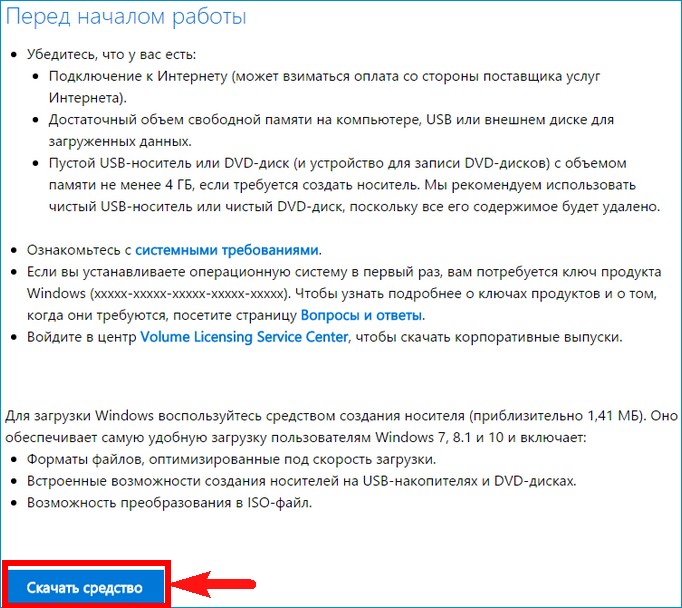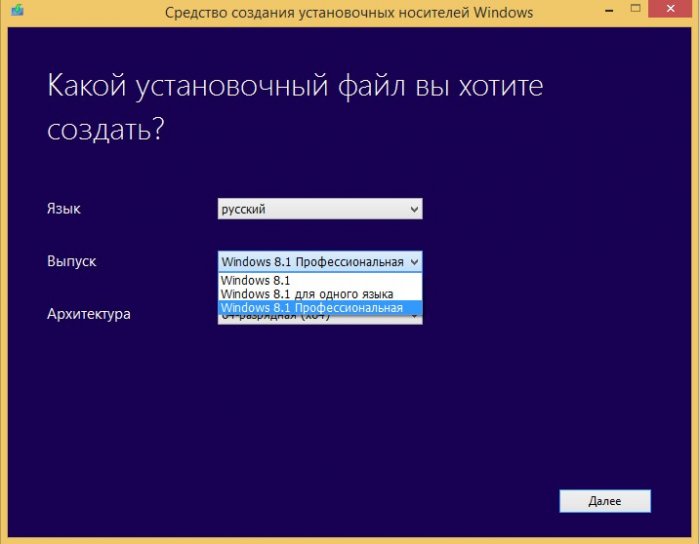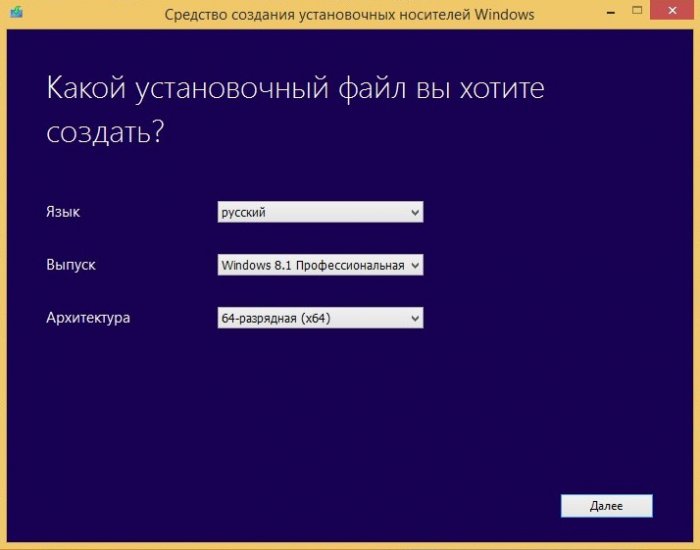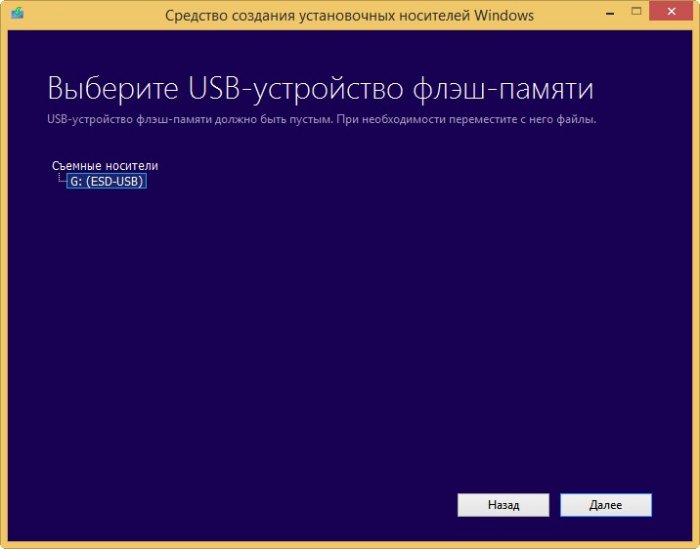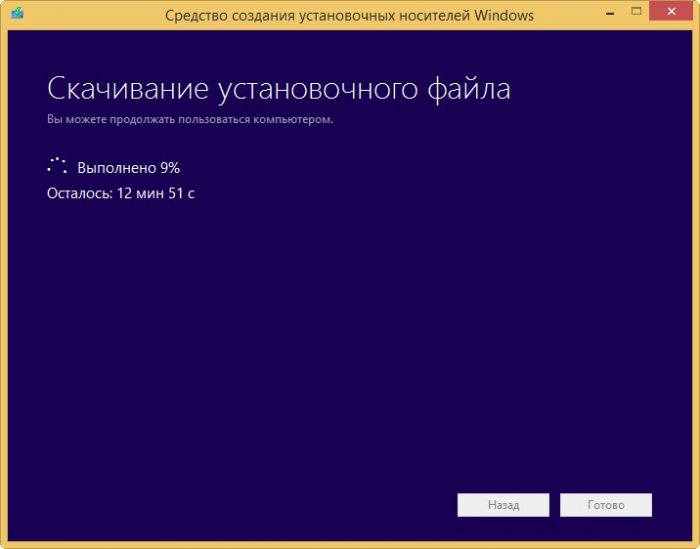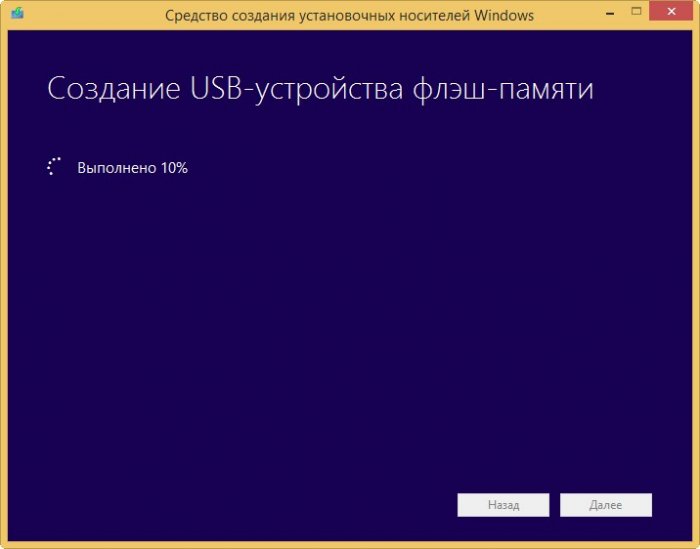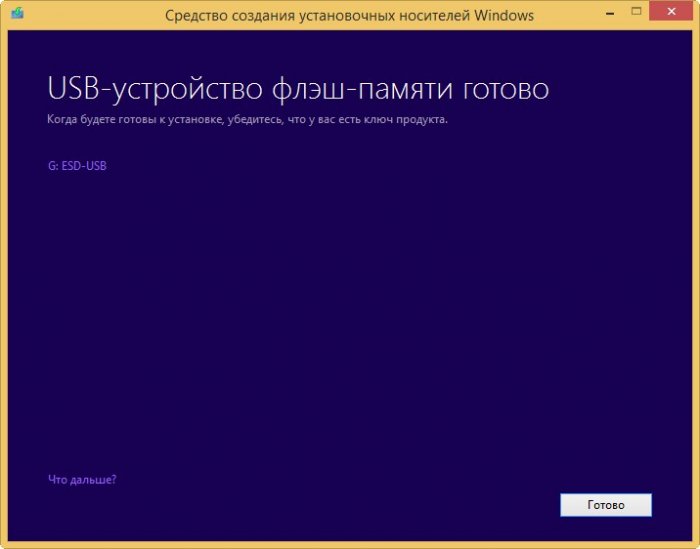Друзья, в сегодняшней статье я Вам предлагаю самый простой способ создания загрузочной флешки Windows 8.1.
Сегодня я уже писал Вам, что на сайте Майкрософт обновилась официальная утилита mediacreationtool.exe предназначенная для скачивания оригинальных образов чистой установки:
1) Windows 8.1.
2) Windows 8.1 для одного языка.
3) Windows 8.1 Профессиональная.
Также утилита с ходу создаёт загрузочную флешку с любой из вышеперечисленных операционных систем.

Cоздание загрузочной флешки Windows 8.1
{banner_google1}
Утилита mediacreationtool.exe скачивает самые новые оригинальные образы Windows 8.1 и самое главное, с помощью неё можно сразу создать загрузочную флешку с вышеупомянутыми операционными системами. Как всё происходит.
Утилита mediacreationtool.exe работает без установки и при запуске предлагает выбрать нужный язык, выпуск и архитектуру Windows. Затем нам с Вами нужно принять решение.
1. Создать загрузочную флешку с выбранной версией операционной системы.
2. Скачать нам на компьютер ISO-файл, который можно прожечь на DVD диск.
Переходим по ссылке на официальный сайт Майкрософт и жмём Create media
Скачиваем и запускаем утилиту mediacreationtool.exe
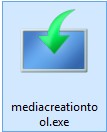
В появившемся окне выбираем:
Язык - Русский.
Выпуск - Можете выбрать Windows 8.1, Windows 8.1 для одного языка, Windows 8.1 Профессиональная.
Жмём Далее.
Если в данном окне отметить пункт USB-устройство флеш-памяти и подсоединить к вашему компьютеру или ноутбуку флешку, затем нажать Далее, то будет создана установочная флешка с выбранной Вами версией Windows 8.1.
Если отметить пункт ISO-файл и нажать Далее, то утилита скачает нам на компьютер оригинальный ISO-образ выбранной нами версии операционной системы.
Давайте создадим загрузочную флешку Windows 8.1 Профессиональная. Отмечаем пункт USB-устройство флеш-памяти и жмём Далее. USB-флешка уже должна быть подсоединена к Вашему компьютеру.
В данном окне выбираем USB-устройство флеш-памяти и жмём Далее.
Скачивание установочного файла Windows 8.1
Создание USB-устройства флеш-памяти
Загрузочная флешка Windows 8.1 готова
Как произвести загрузку с флешки Вашего компьютера или ноутбука, Вы узнаете в нашем разделе
Для установки Вы можете использовать официальные ключи, но сгодятся они только для установки:
Windows 8.1: 334NH-RXG76-64THK-C7CKG-D3VPT
Windows 8.1 Pro: XHQ8N-C3MCJ-RQXB6-WCHYG-C9WKB
Также читайте как отключить ввод ключа активации при установке WIndows 8, 8.1, 10